win11怎么磁盘管理器怎么打开
来源:菜鸟下载 | 更新时间:2025-06-25
在使用电脑时,许多用户会对磁盘空间进行调整或分区。那么,在windows 11系统中,如何打开磁盘
在使用电脑时,许多用户会对磁盘空间进行调整或分区。那么,在windows 11系统中,如何打开磁盘管理器呢?请跟随本文的指导,一起探索吧。
要在Windows 11中打开磁盘管理器,请在桌面上右键点击“此电脑”,然后选择“管理”选项。
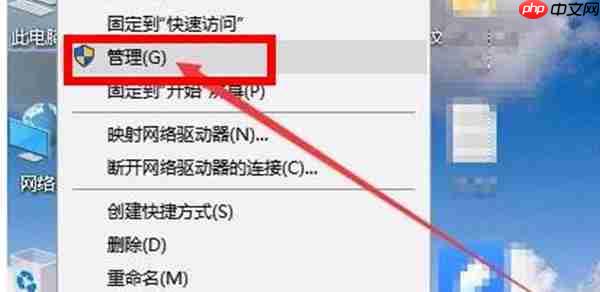
接着,在管理界面的左侧找到并点击“磁盘管理”。

通过以上步骤,您就可以轻松进入Windows 11的磁盘管理器,进行磁盘的分区和管理。
菜鸟下载发布此文仅为传递信息,不代表菜鸟下载认同其观点或证实其描述。
展开
相关文章
更多>>热门游戏
更多>>热点资讯
更多>>热门排行
更多>>- 多种热门耐玩的烈焰噬神破解版游戏下载排行榜-烈焰噬神破解版下载大全
- 少女三国手游2023排行榜前十名下载_好玩的少女三国手游大全
- 类似冷酷灵魂的游戏排行榜_有哪些类似冷酷灵魂的游戏
- 攻城争霸最新排行榜-攻城争霸手游免费版下载-攻城争霸免费破解版下载
- 无名英雄手游排行榜-无名英雄手游下载-无名英雄游戏版本大全
- 乱点三国游戏排行-乱点三国所有版本-乱点三国游戏合集
- 类似天书传奇的手游排行榜下载-有哪些好玩的类似天书传奇的手机游戏排行榜
- 月光冰雪手游排行-月光冰雪免费版/单机版/破解版-月光冰雪版本大全
- 神谕骑士手游排行榜-神谕骑士手游下载-神谕骑士游戏版本大全
- 类似盛唐九天的手游排行榜下载-有哪些好玩的类似盛唐九天的手机游戏排行榜
- 君王神途手游排行-君王神途免费版/单机版/破解版-君王神途版本大全
- 梦幻隋唐排行榜下载大全-2023最好玩的梦幻隋唐前十名推荐
























